Kişilerin bir işi değiştirdiklerinde veya başka bir yere gittiklerinde yeni bir telefon numarası, e-posta adresi veya diğer bilgileri değiştirmeleri normaldir, bu nedenle iPhone Kişiler uygulamanızın tek bir kişi veya yinelenen kişiler için birden fazla girişi aştığında sinir bozucu olabilir . İPhone kişilerini nasıl birleştirebilirsiniz? İPhone'da yinelenen kişiler nasıl silinir? Sonra bu makale sizin için hazırlanmıştır iPhone kişilerini birleştir.
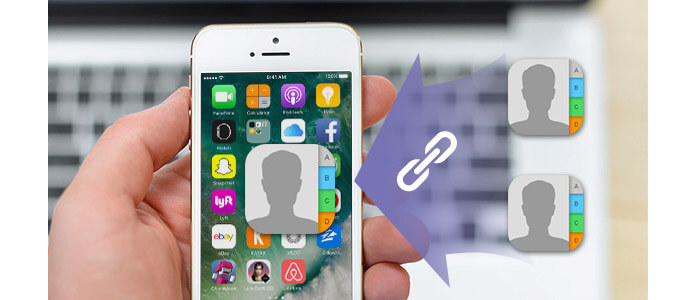
İPhone'da yinelenen kişileri birleştirmek için çok zaman alıcı mı? Yinelenen iPhone kişilerini birleştirmek için başka neler yapabilirsiniz? Alternatif olarak, güvenilir bir üçüncü taraf aracıyla kişileri de çoğaltabilirsiniz. Ve burada, size tavsiye etmek istiyoruz FoneTrans, iPhone ve Mac'teki yinelenen kişileri kolaylıkla birleştirmenize yardımcı olan verimli bir iOS veri yöneticisi programı. İlk olarak, iPhone yinelenen kişilerin birleştirilmesinde nasıl çalıştığını görmek için FoneTrans'ı indirin ve yükleyin.
1. Adım FoneTrans'ı başlatın ve iPhone'unuzu USB kablosuyla Mac veya PC'ye takın. Program yakında cihazınızı tespit edecek ve ana bilgilerini arayüzde gösterecektir.

2. Adım Üstteki "Bize Ulaşınmsgstr "" "," sol kontrolden ve tüm iPhone kişilerinizi otomatik olarak saniyeler boyunca tarar. Ardından "Tekilleştirin"seçeneğini tıklayın.

3. Adım Daha sonra yazılım, yinelenen iPhone kişilerini hızlı bir şekilde bulur ve bir açılır arayüzde görüntüler. Birleştirmek istediğiniz hedef yinelenen kişileri işaretleyin. Seçimi bitirdiğinizde "Seçilenleri Birleştir"iPhone yinelenen kişileri birleştirerek bitirmek için düğme.

Verimli bir iOS Veri Yöneticisi olarak FoneTrans size kolayca yardımcı olabilir iPhone dosyalarını yönetiPhone rehber yedekleme ve geri yükleme gibi veriler (videolar, şarkılar, kontaklar, SMS) aktarımı vb.
Hem Mac hem de iPhone'unuz aynı iCloud hesabını kullandığı sürece, iPhone'da birden çok kişiyi bir Mac'ten birleştirebilirsiniz. Bu durumda, Mac'teki kişilerle yaptığınız her şey anında ve otomatik olarak iPhone kişilerine senkronize edilir. Bu yöntemle, iPhone kişilerini birleştirmeyi kolayca tamamlayabilirsiniz.
1. Adım Birden çok kişiyi tek bir kişide birleştirin.
2. Adım Üstteki "Card"sekmesini üst araç menüsünden seçin ve"Seçilen Kartları Birleştir"Seçenek. Bu arada, tek kişi" Kart "olarak da adlandırılır.
3. Adım Yanlış kişileri yanlışlıkla birleştirirseniz, klavyeden "Command" ve "z" tuşlarına basarak geri alabilirsiniz veya "Düzenle"seçeneğini seçin ve" Geri al "ı seçin.

Birden fazla iPhone kişiniz mi var? İPhone'daki yinelenen kişileri birleştirmeniz sizin için zahmetlidir ve daha sonra isteğe bağlı olarak Mac'teki yinelenen iPhone kişilerini birleştirebilir ve temizleyebilirsiniz.
1. Adım Mac'te Kişiler uygulamasını başlatın ve "Card"üst menüden. Bir seçenek bulabilirsiniz"Yinelenenleri Ara"seçeneğini tıklayın ve tıklayın.
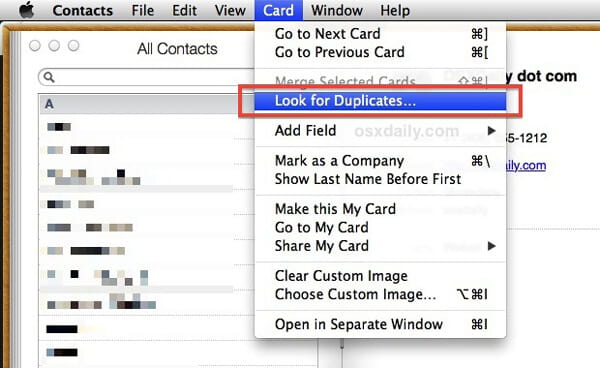
2. Adım Mac tüm iPhone kişilerinizi tarayacak ve "X yinelenen kartlar ve X yinelenen girişler bulundu" iletisini soracaktır. Tıklayın "gitmek"düğmesine tıklayın ve yinelenen iPhone kişilerini birleştirin.
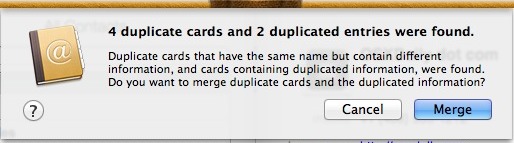
Hem iPhone hem de Mac'in aynı iCloud hesabını kullandığını düşünürsek, iPhone'daki Mac Kişileri'nde hangi değişikliği yaptığınızı görmelisiniz. Değilse, "Ayarlar">"iCloud"ve kontrol et"Bize Ulaşın"açık.
İPhone'da kişi nasıl birleştirilir? Okumaya devam et.
1. Adım İPhone'unuzda Kişiler uygulamasını başlatın ve başka bir kişiyle veya daha fazlasıyla birleştirmek istediğiniz hedef kişiyi açın.
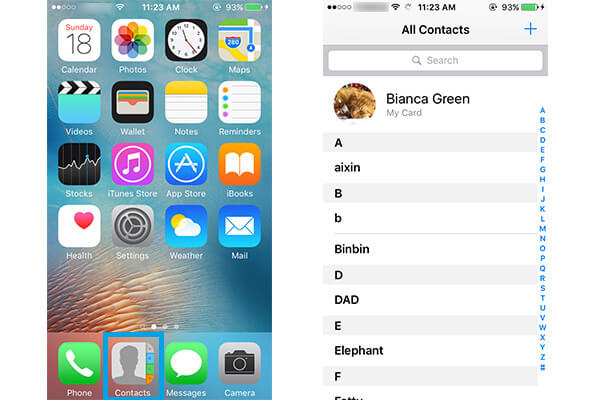
2. Adım Üzerine dokunun "Düzenle"sağ üst köşede. Ekranı aşağı kaydırın ve üzerine dokunun"Bağlantılı Kişiler".
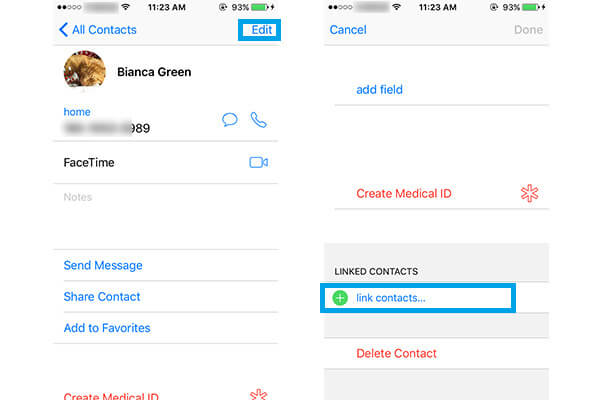
3. Adım Başka bir hedef kişi bulup seçin ve ardından "Link" köşede.
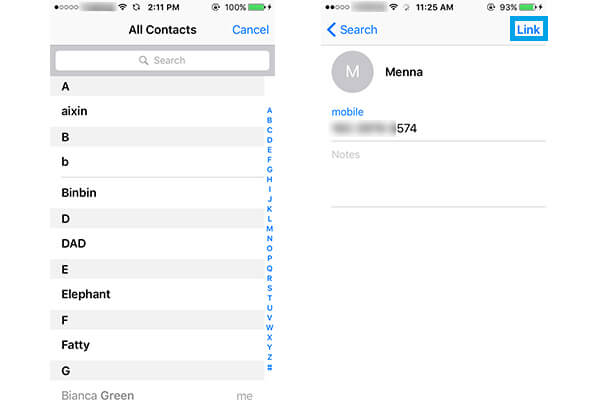
4. Adım Daha fazla kopya için bu adımları tekrarlayın. Aksi takdirde "tamammsgstr "" "Bağlantıları birleştirmeyi bitirmek için".
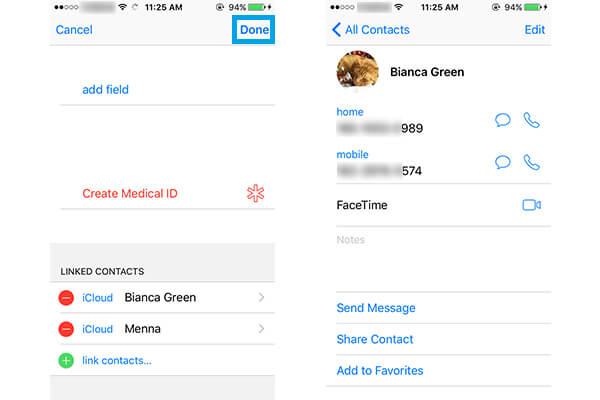
Bu makalede, ağırlıklı olarak tartışıyoruz iPhone kişileri nasıl birleştirilir. İPhone yinelenen kişileri birleştirmek veya silmek istediğinizde bu yayının size bazı ipuçları vereceğini umuyoruz.